如何查看淘宝中的淘气值
有不少小伙伴都喜欢在淘宝上购物,如果购物的次数很多,那么淘气值页会很多,但是却不知道如何查看自己的淘气值,那么小编就来为大家介绍一下吧。
具体如下:
1. 第一步,点击并打开淘宝软件。
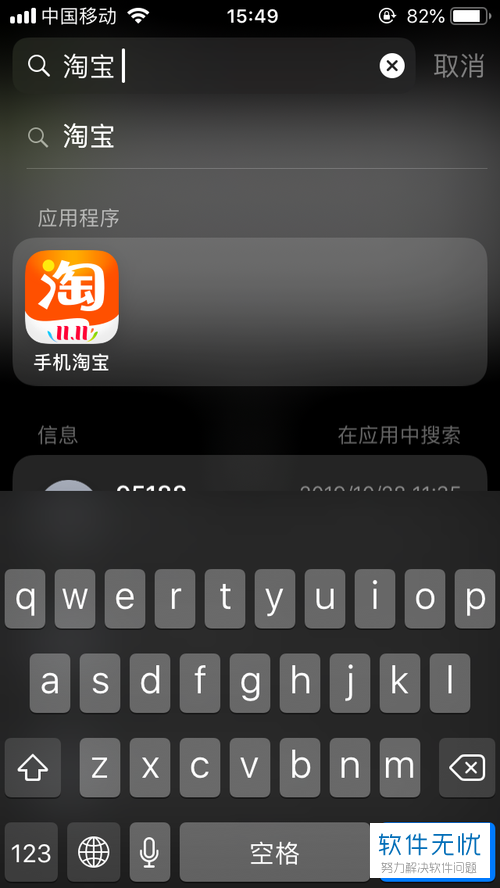
2. 第二步,来到淘宝软件主页面后,点击右下角的我的选项。
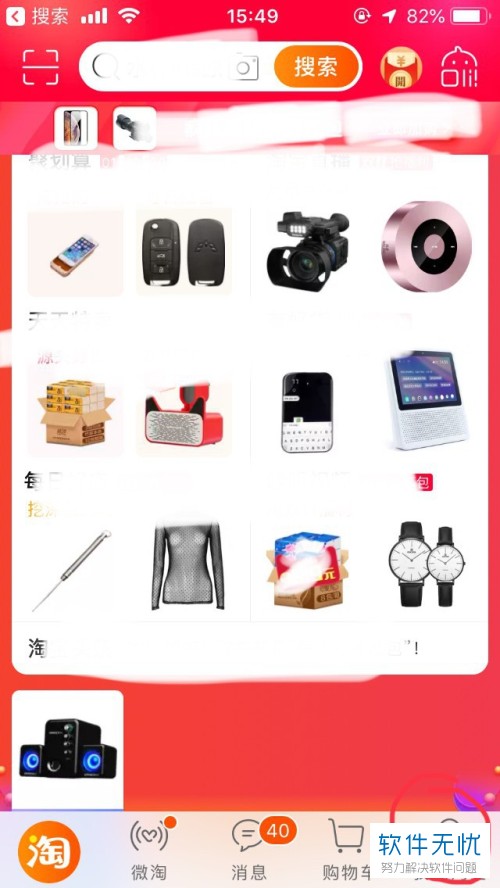
3. 第三步,在下图所示的我的页面中,向下滑动页面,就可以在我的淘气值看到淘气值的分数了。
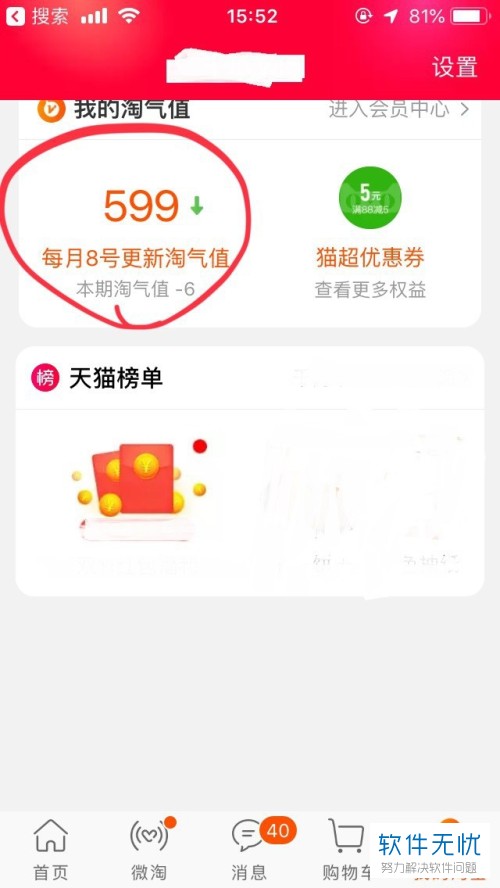
4. 第四步,点击红圈中的淘气值。
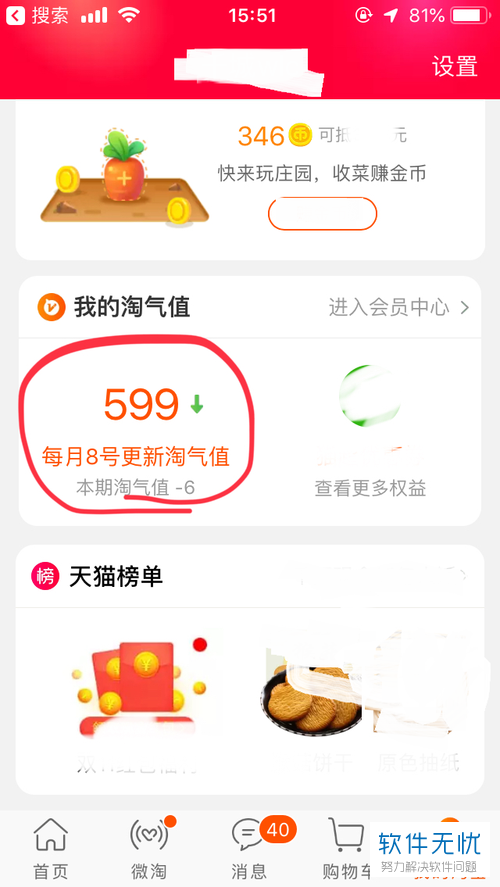
5. 第五步,我们可以看到如下图所示的淘气值页面,可以看到淘气值的加分项。
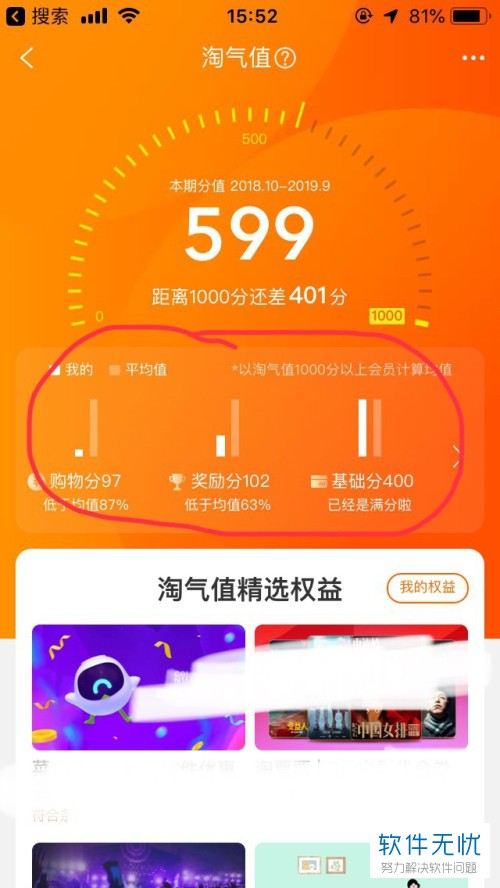
6. 第六步,如果小伙伴想要查看上期的淘气值,那么点击基础分右边的箭头。
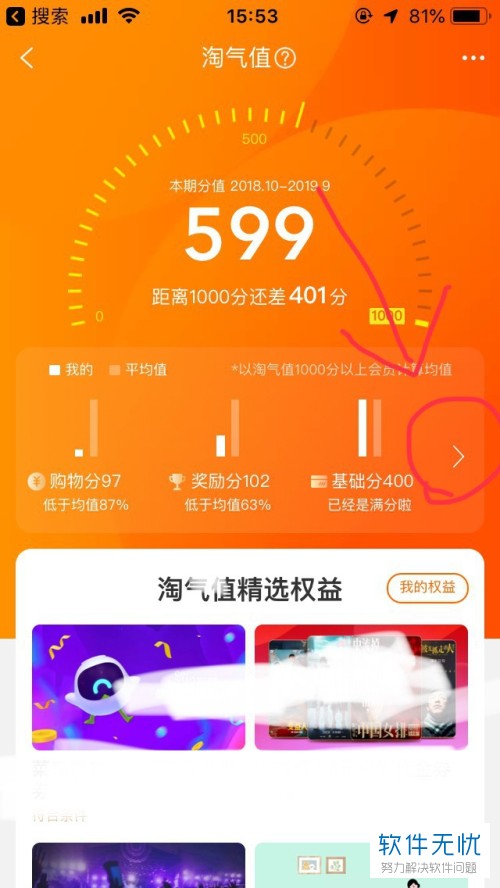
7. 第七步,在下图所示的弹出窗口中,就可以查看上期淘气值和本期淘气值的对比了。
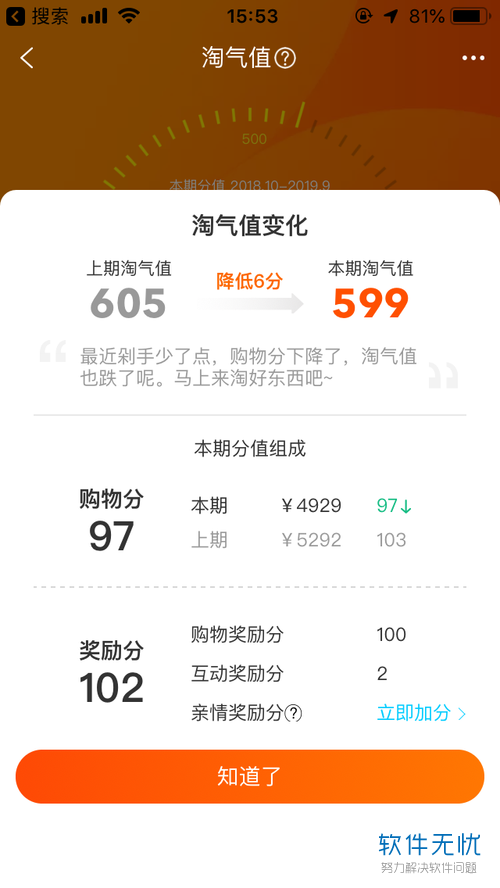
以上就是如何查看淘宝中的淘气值的方法。
猜你喜欢
更多-
 2021青骄第二课堂全部答案
2021青骄第二课堂全部答案其他 2021-10-23
-
 oppo云服务平台登录入口
oppo云服务平台登录入口其他 2020-05-18
-
 2021青骄第二课堂五年级所有答案
2021青骄第二课堂五年级所有答案其他 2021-10-24
-
 2021青骄第二课堂初二所有答案
2021青骄第二课堂初二所有答案其他 2021-10-24
-
 电气鼠什么梗
电气鼠什么梗其他 2021-02-06
